[Microsoft AI Feature] Recall - Giới thiệu
Nhớ lại: Ảnh chụp màn hình sẽ được chụp theo thời gian thực (khoảng mỗi 5 giây) và lưu trữ, sau đó những hình ảnh này sẽ được phân tích. Nhớ lại sẽ sử dụng NPU để trích xuất văn bản trong ảnh chụp màn hình và lưu lại. Khi người dùng muốn tìm kiếm, ví dụ như, người dùng có thể nhập tên tệp sử dụng trong Nhớ lại hoặc đã duyệt qua một trang web với các sản phẩm bạn thích, và Nhớ lại sẽ giúp người dùng tìm kiếm nội dung mong muốn thông qua tìm kiếm mờ.
Nhớ lại là một ứng dụng của Microsoft. Để biết chi tiết, vui lòng tham khảo: Retrace your steps with Recall - Microsoft Support
※ Nhớ lại hiện tại không được hỗ trợ ở Trung Quốc Đại Lục.
Yêu cầu hệ thống tối thiểu
Nhớ lại hỗ trợ tất cả các máy tính xách tay Copilot+.
Nếu máy tính xách tay của bạn không phải là mẫu Copilot+, vui lòng tham khảo thông tin dưới đây để kiểm tra xem thiết bị của bạn có hỗ trợ tính năng Nhớ lại hay không.
Các bộ vi xử lý được hỗ trợ và một NPU với tối thiểu 40 TOPS là cần thiết: AMD Ryzen™ AI 300 series, Intel® Core™ Ultra 200V series, Snapdragon® X, Snapdragon® X Plus, Snapdragon® X Elite
Nếu bạn không chắc chắn về hiệu suất NPU của máy tính xách tay của bạn, hãy truy cập Trang web chính thức của ASUS, tìm kiếm mẫu laptop của bạn ở góc phải trên, nhấp vào [Thông số kỹ thuật] -> [Bộ xử lý], và kiểm tra xem TOPS của NPU có đạt yêu cầu của Recall (≥40 TOPS) hay không. (Lấy S5507QA làm ví dụ)
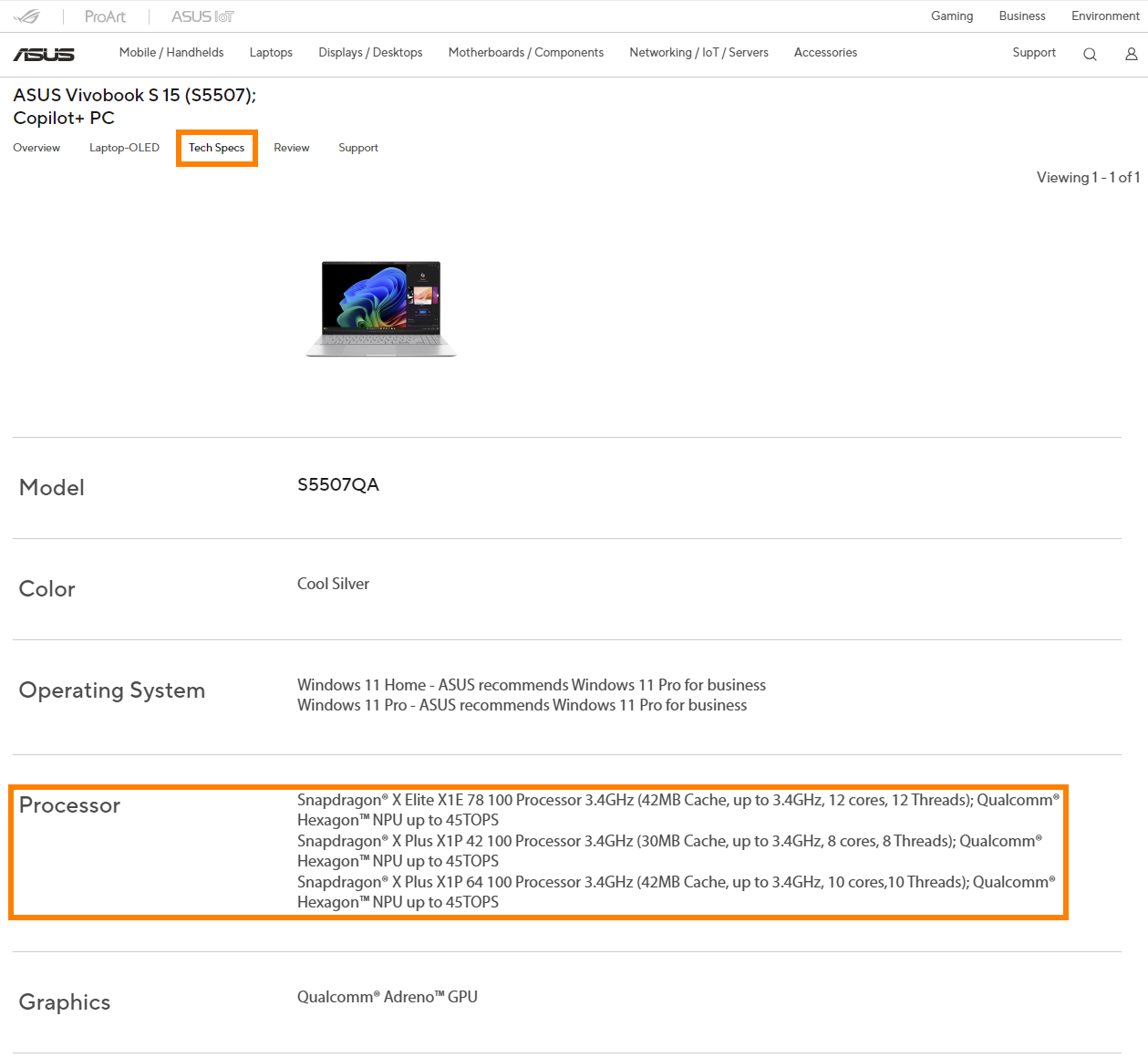
Các tính năng sau phải được bật để sử dụng chức năng Recall:
(1) Để bảo vệ an toàn dữ liệu của bạn, bạn cần bật Mã hóa Thiết bị hoặc Mã hóa BitLocker Chuẩn trước khi sử dụng chức năng Recall. Vui lòng tham khảo các tài liệu sau:
(2) Để bảo vệ an toàn dữ liệu của bạn, bạn cần bật Windows Hello trước khi sử dụng chức năng Recall. Vui lòng tham khảo các tài liệu sau:
(3) Vui lòng cập nhật hệ thống Windows của bạn lên phiên bản mới nhất.
Sử dụng Recall lần đầu tiên
(1) Sau khi hoàn thành các thao tác trên, việc tái nhập hệ thống Windows sẽ tự động hướng dẫn bạn đến màn hình OOBE. Vui lòng nhấp vào [Có, lưu].
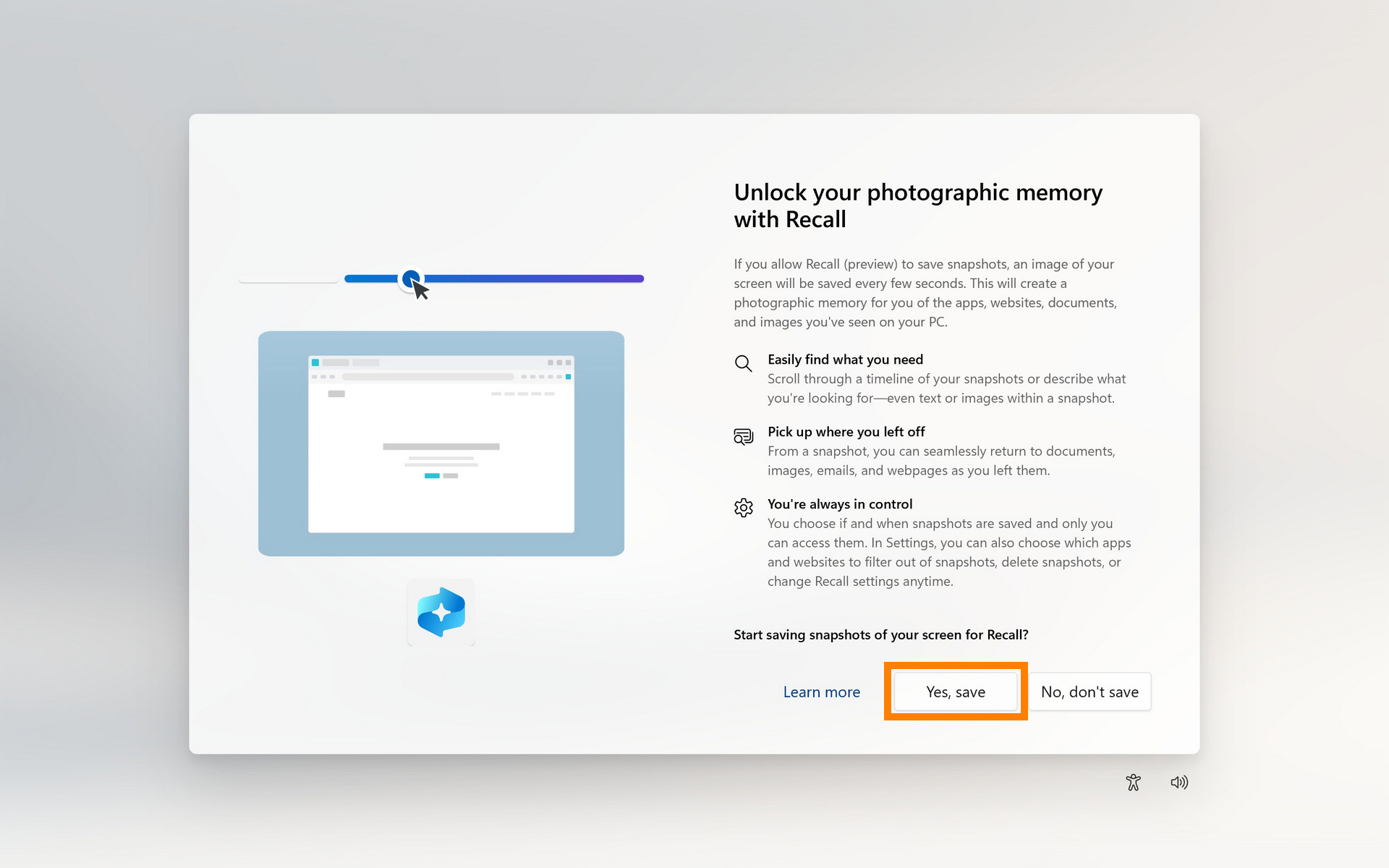
(2) Sau khi nhấp [Có, lưu], bạn sẽ vào màn hình desktop của Windows. Nhấp vào biểu tượng Recall trên Thanh tác vụ để mở nó, hoặc bạn có thể sử dụng phím tắt Windows key + J. Laptop cần tải chức năng Recall khi sử dụng lần đầu tiên.
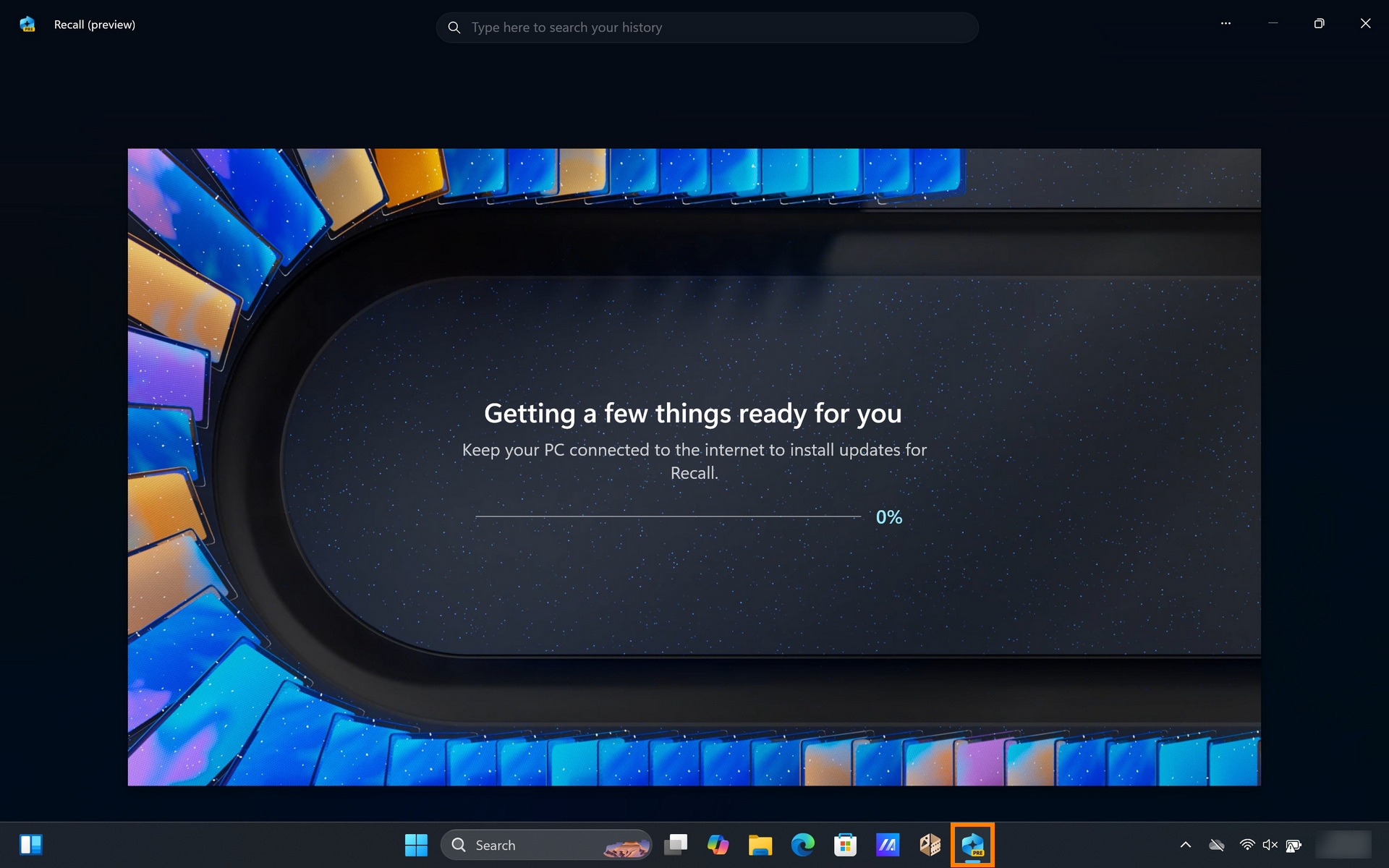
(3) Sau khi tải hoàn tất, bạn sẽ vào giao diện chào mừng của Recall và có thể sử dụng chức năng Recall.
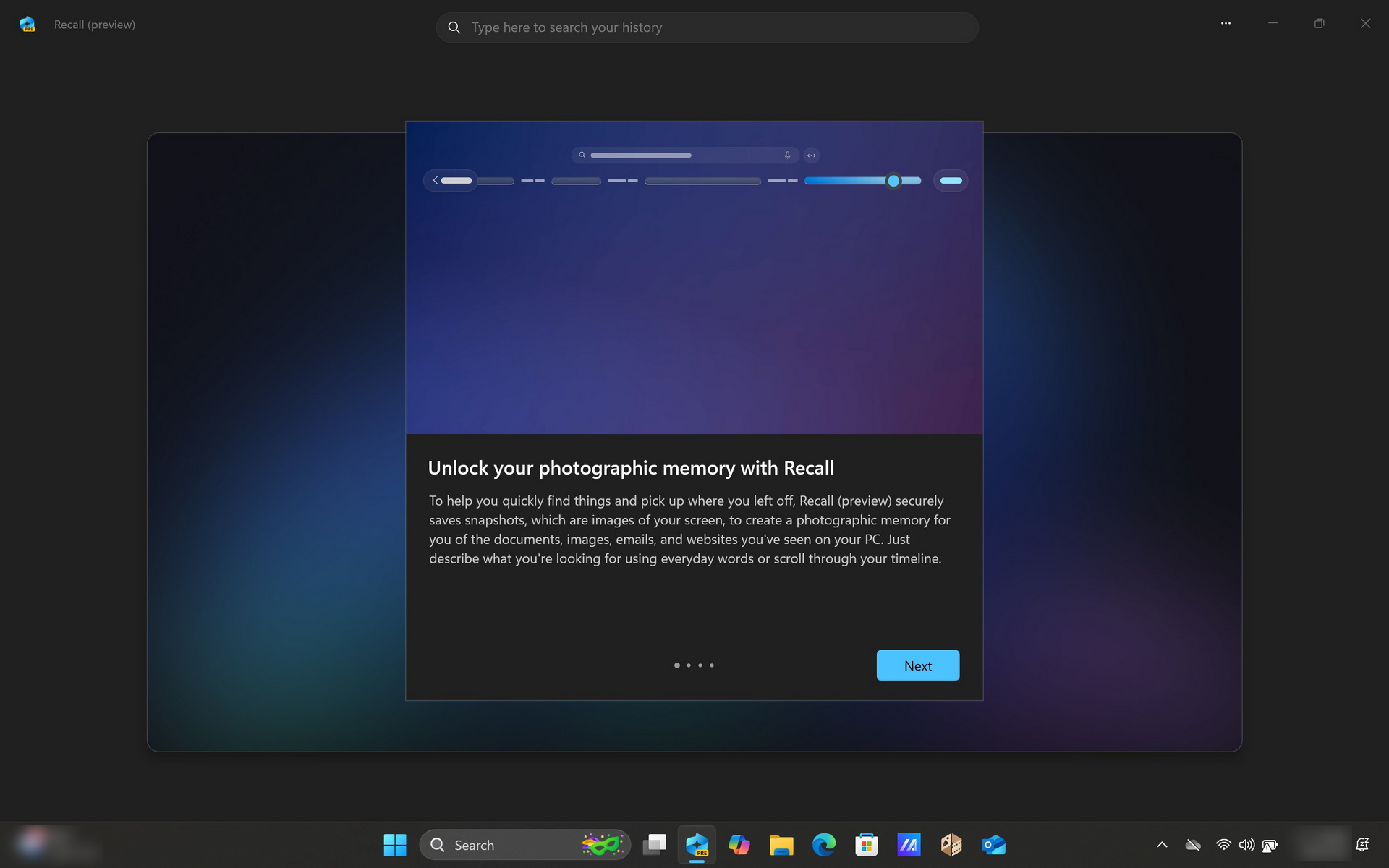
Q&A
(1) Laptop của tôi đáp ứng các yêu cầu tối thiểu và đã cập nhật Windows lên phiên bản mới nhất, vậy tại sao tôi không thể tìm thấy Recall?
Recall yêu cầu sử dụng NPU. Vui lòng làm theo các bước dưới đây để kiểm tra xem driver của NPU có đáp ứng các yêu cầu tối thiểu hay không.
Nhấp chuột phải vào biểu tượng Windows ở góc dưới bên trái của màn hình desktop Windows, sau đó nhấp [Trình quản lý thiết bị]. Tìm và mở rộng [Bộ xử lý thần kinh] trong Trình quản lý thiết bị. Nhanh chóng nhấp [Thiết bị tăng tốc tính toán NPU] hai lần bằng nút chuột trái. Nhấp [Chi tiết] trong cửa sổ mới để truy vấn phiên bản driver NPU hiện tại.
- Phiên bản driver tối thiểu của AMD NPU: 32.0.203.240
- Phiên bản driver tối thiểu của Intel NPU: 32.0.100.3717

Nếu driver NPU của laptop của bạn không đạt đến phiên bản tối thiểu, bạn có thể cập nhật thủ công.
Vui lòng truy cập vào trang web chính thức của ASUS, tìm kiếm laptop của bạn trong hộp tìm kiếm ở góc trên bên phải, sau đó tìm và cài đặt driver trong [Support] -> [Driver & Tools] -> [Chipset].
- Đối với Laptop nền tảng AMD, vui lòng chọn [AMD Graphics Driver] để tải về và cài đặt.
- Đối với Laptop nền tảng Intel, vui lòng chọn [Intel NPU Driver] để tải về và cài đặt.
AMD Graphics Driver (Bao gồm NPU Driver)

Intel NPU Driver

Thông tin trên được lấy từ trang web chính thức của Microsoft. Nếu bạn có bất kỳ câu hỏi nào, xin vui lòng liên hệ Microsoft để biết thêm thông tin.
Nếu bạn muốn tìm hiểu thêm về Copilot+ PC, vui lòng truy cập vào các phần [Frequently asked questions] & [Copilot+ PC and Windows AI features] tại liên kết sau: Shop Copilot+ PCs: A New Era of Windows AI PCs and Laptops | Microsoft Windows